我正在使用Code::Blocks进行编程。我设置了一些断点,但是当我运行程序时,Code::Blocks似乎忽略了它们。
所谓的“启动程序”是指简单地点击 (构建和运行)。
(构建和运行)。
我在调试(Debug)下检查,发现F8不可用(开始/继续):
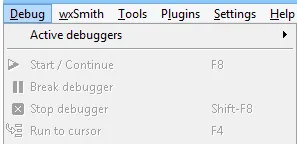
程序编译和运行都很好,只是它忽略了断点。有人知道如何解决这个问题吗?
注意: 我查看了这里,我认为所提出的答案对我不相关,因为在编译器设置中,我只有"C:\MinGW"在编译器安装目录下。
编辑:
我正在使用Windows 8 (64位),Code::Blocks 12.11。